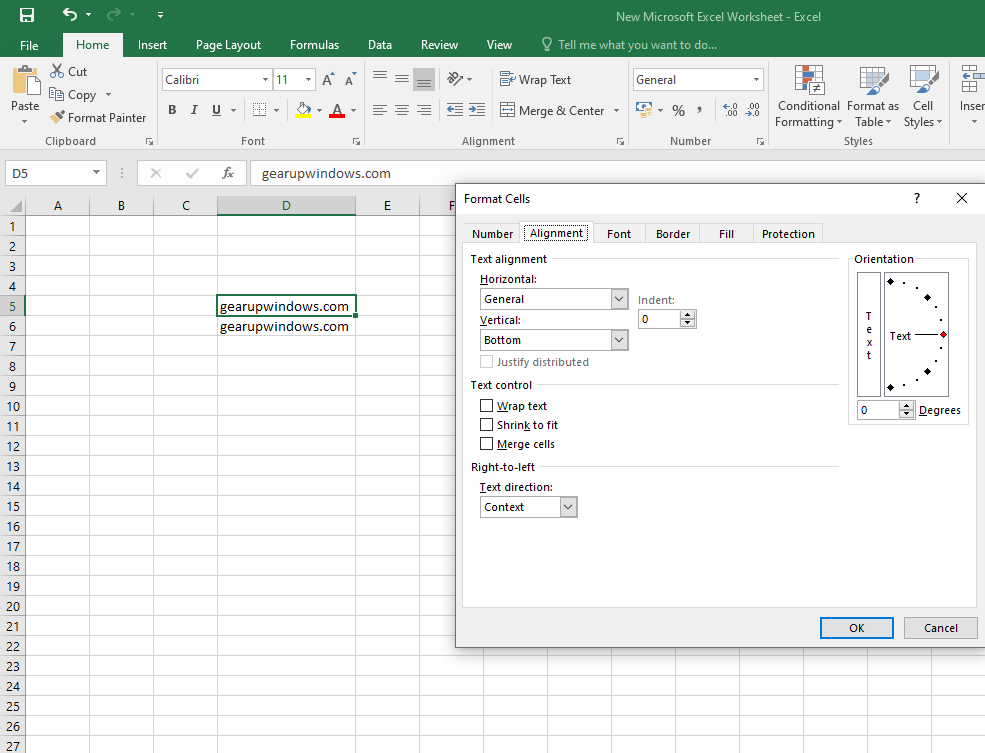Hay una gran cantidad de personalización posible en los documentos de Microsoft Excel. En este post, veremos rotar un texto en una hoja de cálculo de Excel. Este artículo le ayudará si desea rotar un texto en una hoja de cálculo de Excel de acuerdo con sus requisitos.
En varias ocasiones, debe personalizar una hoja de cálculo de Excel para ajustar su contenido a un tamaño especificado, y es posible que deba rotar el texto. Es posible que tenga que personalizar la hoja de cálculo para proyectos escolares o de oficina. Excel viene con una función de orientación para rotar el texto en la dirección deseada, ya sea que desee rotar el texto en una celda o en varias celdas una vez, con esta funcionalidad es posible.
Temas Cubiertos
¿Cómo rotar texto en una hoja de cálculo de MS Excel?
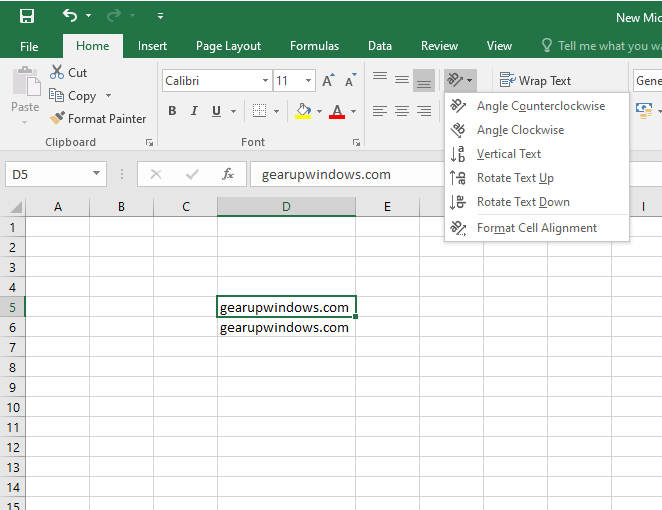
- Ángulo En Sentido Antihorario
- Ángulo En Sentido Horario
- Texto Vertical
- Girar el Texto Hacia Arriba
- Girar El Texto Hacia Abajo
- Formatear la Alineación de celdas
Puede elegir un ajuste de orientación según sus requisitos. Las opciones Ángulo en sentido Antihorario, Ángulo en sentido Horario, Texto Vertical, Girar el Texto hacia Arriba y Girar el Texto hacia Abajo están predefinidas, lo que cambiará la dirección del texto de una manera predefinida.
Si aún no está satisfecho con ninguna alineación de texto predefinida, puede seleccionar la última opción, Formatear alineación de celdas. Con esta opción, puede cambiar la dirección y el ángulo del texto de acuerdo con sus necesidades.